Бывает так, что необходимо из облака удалить фотографию или видео, но при этом оставить в памяти смартфона.
Через функцию Архивация
Самый простой способ оставить фото или видео в памяти устройства, но удалить из облака, это использовать функция Архивация в приложении Google Фото. С помощью данной функции Вы сможете оставить файл в памяти устройства, но при этом он будет скрыт из ленты в Google Фото. Но, если удалить этот файл в приложении Google Фото или веб-сервис, то данный файл удалится и из памяти устройства.
Для того, чтобы воспользоваться данной функцией выделите фото или видео нажмите на меню (три точки), далее нажмите отправить в архив.
Отключить синхронизацию определенной папки в Google Фото
Файлы по прежнему будут отображаться в Google Фото, но не будут синхронизированы с облаком. Приложение Google Фото в данный момент так устроено, что все фото и видео отображает в приложении. Однако не все синхронизируются с облаком.
Для настройки автозагрузки / синхронизации папки нажмите на аватарку (верхний правый угол) – Настройки Google Фото.
Как удалить фото из галереи самсунг

Далее выберите пункт “Папки на устройстве”.

Отключите синхронизацию не нужных папок на устройстве.

Таким образом вы по прежнему будете видеть фото и видео в приложении Google Фото, однако на сайте https://photos.google.com их не будет. Ваши файлы не будет синхронизированы с облаком Google Фото.
Почему не получится через проводник
Если перемещать файлы, копировать, перекидывать на карту памяти и прочее, то данный подход не сработает, так как приложение Google Фото по умолчанию отображает все фото и видео на устройстве. При перемещении файлов в проводнике вы изменяете путь к файлу. В приложении Google Фото у данного файла также меняется путь месторасположения в памяти устройства. Поэтому он снова будет отображаться на вашем устройстве.
Источник: ghelp.site
Хонор не удаляет фото с телефона: как избавиться от компромата

Хонор не удаляет фото? Попробуйте сделать работу через файловый менеджер или с помощью компьютера / ноутбука. Перенесите нужные изображения в другую папку, а после деинсталлируйте их. Как вариант, установите дополнительное приложение с Гугл Плей или сделайте сброс до заводских.
Телефон не удаляет фото!
Причины
Для начала разберемся, почему не удаляются фото с телефона Хонор, ведь от этого зависят дальнейшие шаги владельца. Выделяется несколько возможных объяснений:
- Дефект карты памяти, на которой сохранены данные. Кстати, проверьте, может быть телефон вообще не видит карту памяти?
- Сбои в работе программного обеспечения смартфона.
- Защита от внесения изменений.
- Синхронизация и возврат данных с помощью специальных устройств.
Выше рассмотрены основные причины, почему не удаляются фото из галереи Хонор. Задача пользователя в том, чтобы вовремя выявить проблему и устранить ее с помощью приведенных ниже рекомендаций.

Что делать
Теперь приведем несколько советов, как действовать, если Хонор не удаляет изображения с мобильного устройства.
Перезапустите смартфон
При появлении неисправности сразу перезапустите телефон, чтобы исключить временный сбой в работе программного обеспечения. Во многих случаях такие действия помогают справиться с проблемой. Если подобные шаги не дали результата, переходите к следующему этапу.
Проверьте файлы на факт защиты от изменений
В ситуации, когда Honor не удаляет фото, причиной может быть защита от удаления. Для проверки этой версии попробуйте удалить файлы с памяти мобильного устройства. Если ситуация повторяется, откройте доступ к удалению. Здесь многое зависит от типа программы.
При попытке удалить информацию с карты памяти вставьте устройство в ПК / ноутбук с помощью кардридера, после чего посмотрите свойства. Если стоит атрибут Только для чтения, измените его.

Отформатируйте карту памяти
В ситуации, когда Хонор не удаляет фото из галереи, причиной может быть повреждение накопителя. Этот вариант актуален для случаев, когда информация записана на карте памяти. Для исправления ситуации сделайте следующее:
- Достаньте накопитель с телефона.
- Установите его в кард-ридер ПК или ноутбука.
- Копируйте важную информацию, скиньте на компьютер или даже перенесите данные на Самсунг или другой смартфон.
- Жмите правой кнопкой на диск и выберите раздел форматирования.
- Выберите вариант FAT32 и следуйте советам.
- Верните обратно фотографии на флешку.
- Вставьте накопитель в телефон и попробуйте — удаляет он фото или нет.

Переместите в другую папку
Еще один выход из ситуации — переместить нужные картинки в другую папку, а после удалить их оттуда. Такой вариант является временным решением, когда Хонор не удаляет фото из галереи, а вам необходимо решить поставленную задачу.
Убедитесь в отсутствии синхронизации
Бывают ситуации, когда файлы удаляются с мобильного устройства, а после этого синхронизируются с облаком и снова добавляются на устройство. Такое возможно, к примеру, при использовании сервиса Гугл Фото. Во избежание такой ситуации выключите синхронизацию, а после проверьте, удаляет Хонор изображения, или нет.
Используйте другие способы удаления
В случае, когда фото Хонор не удаляются обычным способом, используйте другие методы решения проблемы. Пользователям доступны следующие пути:
- Через галерею. Необходимо найти нужное изображение, нажать на него, а после этого кликнуть на пункт Удалить. Кстати, отсюда удобно потом восстановить удаленные фото, если случайно избавитесь не от того файла.
- Через файловый менеджер. Если смартфон не удаляет файлы обычным способом, попробуйте сделать это через файловый менеджер. Для этого войдите в приложение, перейдите в раздел DCIM или другую папку с фотографиями. Там перейдите в раздел Камера и выберите интересующие картинки и удалите их.
- В облаке. Чтобы избежать синхронизации, отключите ее, а после войдите на сервис, авторизуйтесь и деинсталлируйте ненужные файлы.
Альтернативный выход, если Хонор не удаляет фото — сделать это с помощью специальных приложений. К наиболее востребованным вариантам стоит отнести:
- Andro Shredder — приложение, позволяющее безвозвратно деинсталлировать файлы из дискового пространства. При этом информацию нельзя будет восстановить с помощью каких-то дополнительных приложений. К функциям устройства относится предварительный просмотр файлов перед удалением, очистка папок произвольной вложенности, проверка с разными утилитами для восстановления данных, планирование задач для запуска в фоновом режиме.

- Google Files — еще одна программ, которая быстро удаляет фото на Хонор и других смартфонах с Андроид. С помощью софта можно быстро освобождать место на телефоне, проверять объем хранилища, повышать производительность и решать другие задачи.

- iShredder Standart — одно из лучших приложений для очистки данных. Оно выручит в ситуации, если Хонор не удаляет фото или другие файлы.

Если не помогает
При отсутствии результата попробуйте сделать полный сброс настроек до заводских. Для этого войдите в Настройки, а после Система и обновления. Там найдите пункт Сброс и выберите раздел Восстановления.
При отсутствии результата свяжитесь с поддержкой. Для этого звоните в колл-центр 8800 7001677 или спросите совет у специалиста в онлайн-чате hihonor.com/ru/support.
В комментариях опишите, приходилось ли сталкиваться с подобными трудностями, и как их удалось решить.
Источник: besprovodnik.ru
Самсунг не могу удалить фотографии
Если вы новичок в устройстве Samsung, вы можете быть удивлены, узнав, что есть корзина для мусора. Эта корзина похожа на функцию корзины Google Фото. Итак, когда вы удаляете фотографии, видео и файлы на устройстве Samsung, вместо того, чтобы сразу же исчезать с телефона, они отправляются в корзину.
Эти файлы хранятся в корзине в течение 30 дней, и к ним можно получить доступ в приложении Samsung Gallery или в приложении «Мои файлы». Просто нажмите на три точки в правом верхнем углу и выберите «Корзина». Вопрос в том, как окончательно удалить фотографии с телефонов Самсунг?
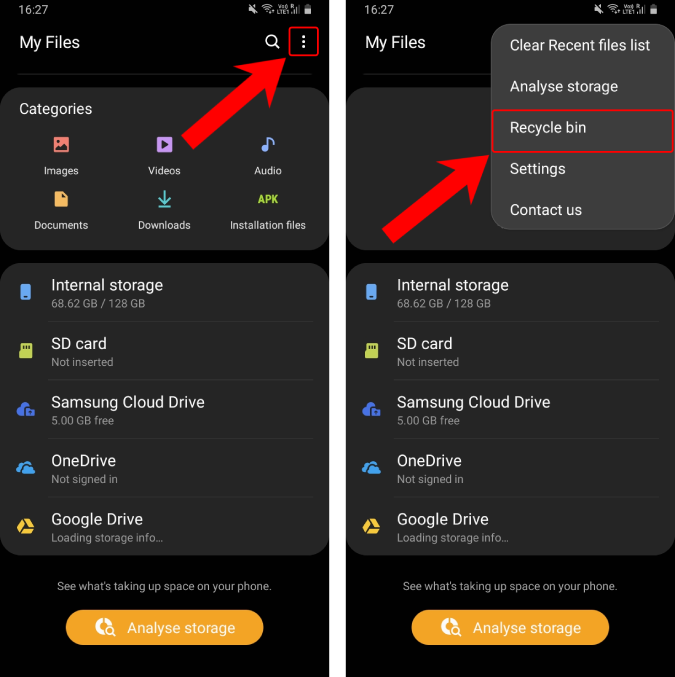
Хотя это хорошо для большинства пользователей, поскольку это хороший способ компенсировать случайное удаление, но бывают случаи, когда это может вас смутить. Итак, я, например, отключил функцию корзины, как только понял это. Это приведет к удалению фотографий напрямую, без предварительного перемещения их в корзину.
Как навсегда удалить фотографии с телефонов Samsung
Программы для Windows, мобильные приложения, игры — ВСЁ БЕСПЛАТНО, в нашем закрытом телеграмм канале — Подписывайтесь:)
Чтобы настроить прямое удаление изображений, нам нужно отключить корзину. Корзина существует как в Галерея Samsung приложение и Мои файлы app и, следовательно, его нужно отключать отдельно для обоих.
Перейдите в приложение Samsung Gallery и коснитесь меню из трех точек в правом верхнем углу. Из опций нажмите на Настройки.
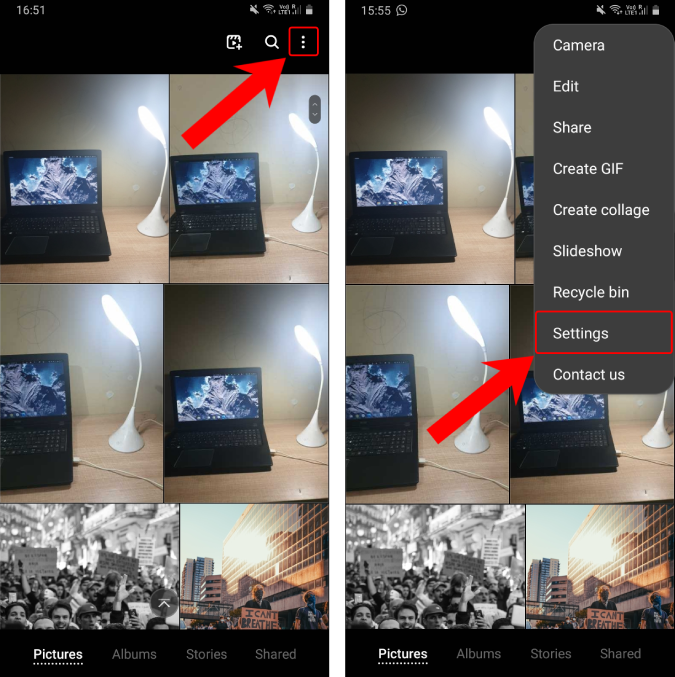
В меню «Настройки» перейдите вниз и отключите корзину. Тем не менее, вы все равно увидите опцию «Корзина» в трехточечном меню. Ура, Самсунг! Просто проигнорируйте его или нажмите на опцию «Не сейчас», если вы откроете его по ошибке.
